Cómo instalar el Panel de Control de Ajenti en Ubuntu 20.04
Si utilizas un servidor Linux y no estás familiarizado con la línea de comandos, el panel de control te ayudará a gestionar el servidor Linux desde el navegador web. Ajenti es un panel de control ligero, gratuito y de código abierto para gestionar servidores Linux. Viene con un montón de plugins para gestionar correos electrónicos, sitios web, dominios y mucho más. Está escrito en Python y proporciona una interfaz gráfica sensible para gestionar el servidor.
Este post te mostrará cómo instalar el panel de control Ajenti en un servidor Ubuntu 20.04.
Requisitos
- Un servidor con Ubuntu 20.04.
- Una contraseña de root configurada en tu servidor.
Cómo empezar
Antes de empezar, tendrás que actualizar tu sistema a la última versión. Puedes actualizarlo con el siguiente comando:
apt-get update -y
apt-get upgrade -y
Una vez que tu sistema esté totalmente actualizado, reinícialo para aplicar los cambios.
Instalar el panel de control de Ajenti
Por defecto, el paquete Ajenti no está incluido en el repositorio por defecto de Ubuntu. Así que tendrás que descargar el script de instalación de Ajenti desde el sitio web oficial de Ajenti. Puedes descargarlo con el siguiente comando:
curl -O https://raw.githubusercontent.com/ajenti/ajenti/master/scripts/install.sh
Una vez descargado el script, inicia la instalación ejecutando el siguiente comando:
bash install.sh
Una vez instalado el panel de control de Ajenti, deberías obtener la siguiente salida:
:: Installing initscript /usr/bin/systemctl Created symlink /etc/systemd/system/multi-user.target.wants/ajenti.service → /lib/systemd/system/ajenti.service. :: Complete Ajenti will be listening at HTTP port 8000 Log in with your root password or another OS user
Gestionar el servicio Ajenti
Puedes iniciar y detener el servicio Ajenti con el siguiente comando:
systemctl start ajenti
systemctl stop ajenti
También puedes verificar el estado del Ajenti con el siguiente comando:
systemctl status ajenti
Deberías obtener la siguiente salida:
? ajenti.service - Ajenti panel
Loaded: loaded (/lib/systemd/system/ajenti.service; enabled; vendor preset: enabled)
Active: active (running) since Sat 2021-05-15 10:35:23 UTC; 32s ago
Process: 8767 ExecStart=/usr/bin/python3 /usr/local/bin/ajenti-panel -d (code=exited, status=0/SUCCESS)
Process: 8779 ExecStartPost=/bin/sleep 5 (code=exited, status=0/SUCCESS)
Main PID: 8780 (python3)
Tasks: 3 (limit: 2353)
Memory: 44.9M
CGroup: /system.slice/ajenti.service
??8780 /usr/bin/python3 /usr/local/bin/ajenti-panel -d
??8787 /usr/local/bin/ajenti-panel worker [restricted session]
May 15 10:35:18 ubuntu2004 systemd[1]: Starting Ajenti panel...
May 15 10:35:23 ubuntu2004 systemd[1]: Started Ajenti panel.
Por defecto, el Ajenti escucha en el puerto 8000. Puedes comprobarlo con el siguiente comando:
ss -tunelp | grep 8000
Deberías obtener la siguiente salida:
tcp LISTEN 0 10 0.0.0.0:8000 0.0.0.0:* users:(("/usr/local/bin/",pid=8787,fd=9),("python3",pid=8780,fd=9)) ino:30581 sk:8 <->
Accede a la interfaz web de Ajenti
Ahora, abre tu navegador web y accede a la interfaz web de Ajenti utilizando la URL http://your-server-ip:8000. Serás redirigido a la página de inicio de sesión de Ajenti:
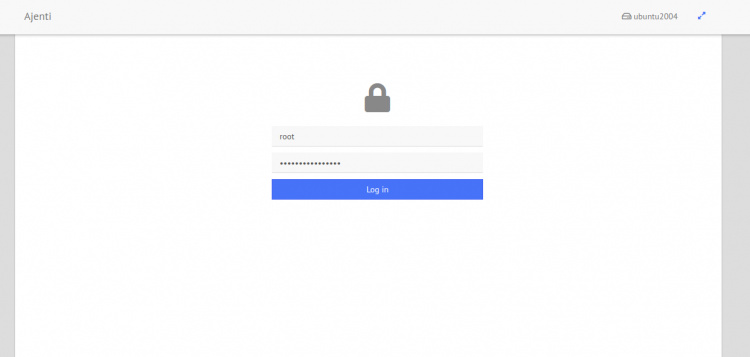
Proporciona tu nombre de usuario y contraseña y haz clic en el botón de inicio de sesión. Deberías ver el panel de control de Ajenti en la siguiente página:
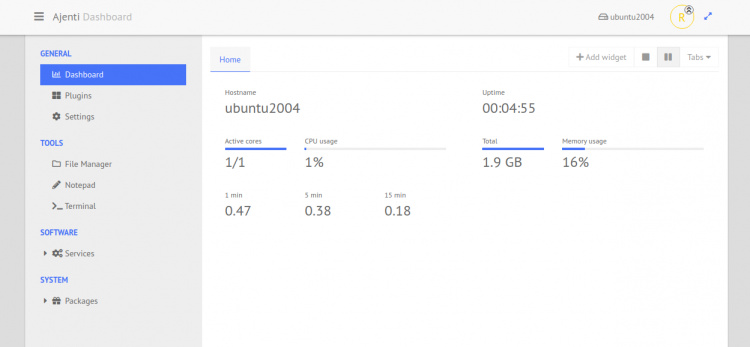
Haz clic en los Plugins. Deberías ver la siguiente página.
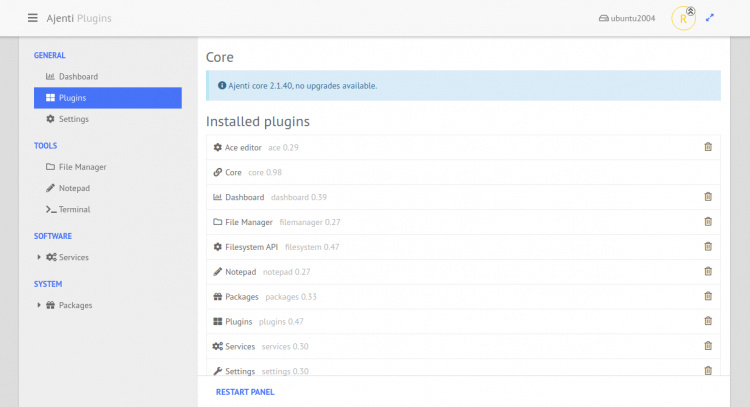
Desde aquí, puedes instalar los plugins que desees para ampliar la funcionalidad de Ajenti.
Haz clic en el Gestor de Archivos. Deberías ver la siguiente página:
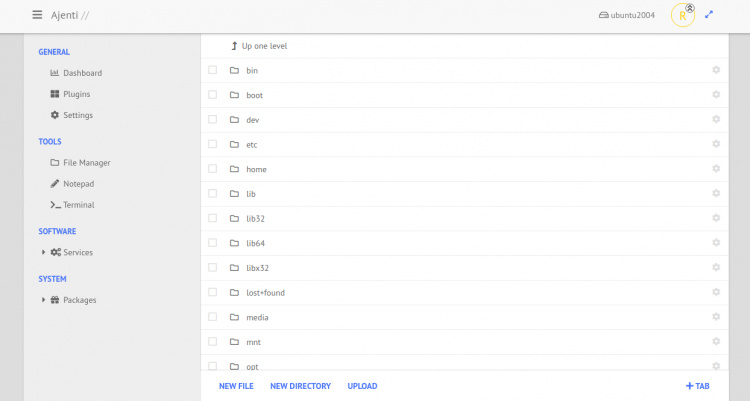
Desde aquí puedes crear, gestionar y navegar por archivos y directorios.
Haz clic en los Servicios. Deberías ver la siguiente página:
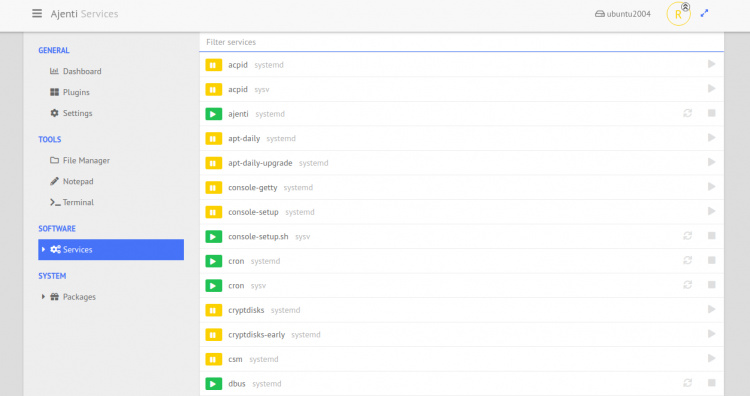
Desde aquí puedes iniciar y detener los servicios del sistema.
Haz clic en el Terminal. Deberías ver la siguiente página:
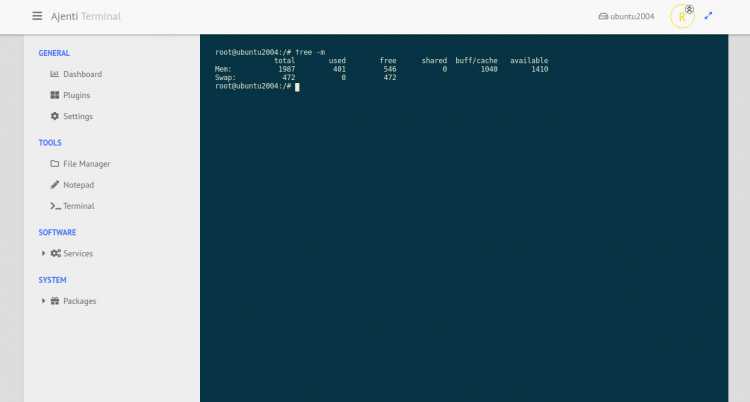
Desde aquí, puedes ejecutar cualquier comando en tu sistema Linux.
Haz clic en los paquetes => APT. Deberías ver la siguiente página:
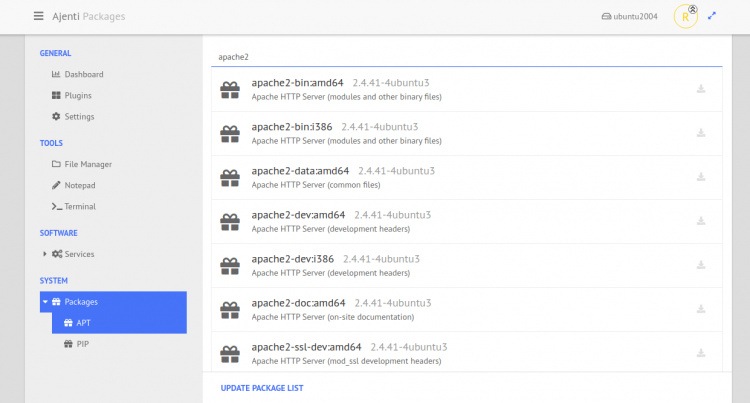
Desde aquí, puedes instalar y eliminar cualquier paquete de tu sistema.
Conclusión
Enhorabuena! has instalado con éxito el Panel de Control Ajenti en el servidor Ubuntu 20.04. Ahora puedes gestionar tu servidor Linux fácilmente desde el navegador web.